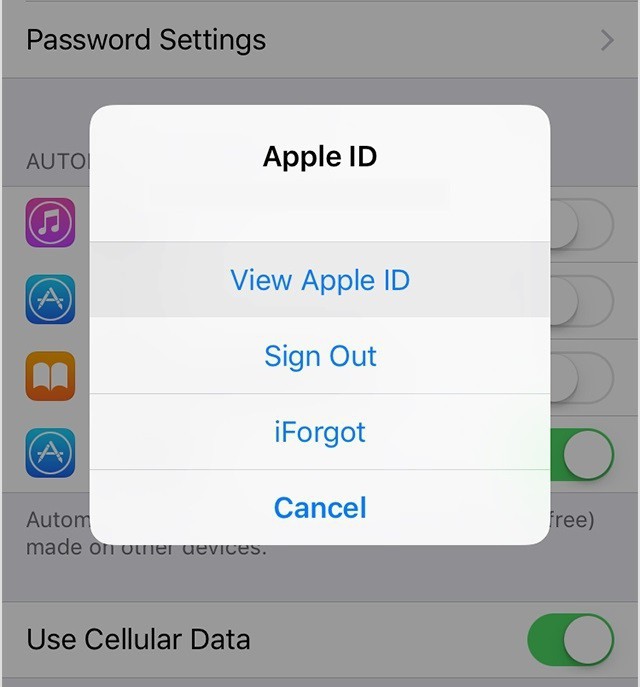Як відновити iPhone з резервної копії iCloud - способи, рекомендації та відгуки
Працювати з сучасними мобільними пристрояминеобхідно вміти. Деякі можливості смартфонів порадують всіх і кожного. Багато людей користуються айфона. Ці гаджети вважаються вкрай якісними мобільними телефонами, наділеними різноманітними можливостями. Іноді доводиться задуматися про те, як відновити iPhone з резервної копії iCloud. Що повинен знати кожен про даний прийомі? Наскільки він реальний? Про все це буде розказано трохи пізніше. Відновлення даних в iPhone при правильних діях не принесе ніяких турбот. Можна за кілька хвилин втілити задум у життя.
iCloud - це ...
Відновити резервну копію iPhone з сервісу iCloud пропонується за кілька натискань на дисплей смартфона. Але про яке додатку йдеться? Що таке "айклауд"?

iCloud - хмара даних для продукції Apple.Воно дозволяє створювати резервні копії, а потім відновлювати їх. Своєрідне сховище даних абонентів. Дуже корисний сервіс, особливо при його правильному використанні.
Як відновити iPhone з резервної копії iCloud? Нічого особливого в процедурі немає. Головне - дотримуватись деяких простих порад і рекомендацій. Яким саме?
створення бази
Насамперед важливо знати, що передвідновленням необхідно створити базу з резервними даними. Без цього втілити задум у життя не вийде. Тому кожному користувачеві буде потрібно спочатку в iCloud зробити резерв.
Яким чином пропонується втілити задум у життя? Створення резервної копії в iCloud проводиться:
- автоматично при включенні телефону в мережу;
- при підключенні смартфона до Wi-Fi;
- по команді користувача.
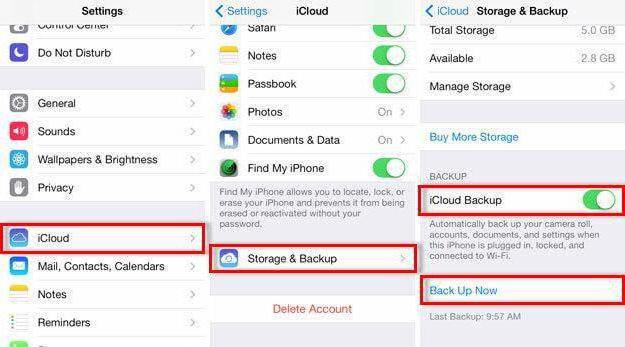
Останній варіант дозволяє створювати копії тоді, коли це необхідно. Для цього потрібно:
- Включити iPhone.
- Перейти в розділ "Налаштування" - iCloud.
- Вибрати пункт "Створити резервну копію".
- Підтвердити операцію.
Нічого важкого або особливо в цьому немає.А як відновити iPhone з резервної копії iCloud? Мало знати про те, яким чином забезпечувати цілісність тих чи інших даних. Важливо бути обізнаним щодо засобів відновлення оних.
Про способи відновлення
Тепер можна трохи поговорити про те, яквідновити iPhone з резервної копії iCloud. Способи, запропоновані далі, використовуються всіма користувачами при необхідності. Прямих протипоказань вони не мають. Це означає, що ефективність відновлення даних однакова. При правильних діях ймовірність успіху досягає 100%.
На сьогоднішній день у айфонів дані відновлюються:
- через мобільний телефон;
- за допомогою iTunes.
В обох випадках задіяний сервіс iCloud. Звичайно, можна спробувати повернути вилучену інформацію шляхом використання сторонніх програм. Але це далеко не найкращий вибір.
З мобільного телефону
Щоб відновити резервну копію iPhone зсервісу iCloud, необхідно дотримуватись деяких інструкцій. З ними впорається навіть початківець володар гаджета. Важливо усвідомити, що без заздалегідь створеної копії даних можна забути про втілення задумки в життя.

Перший і дуже успішний прийом, що допомагає вирішитипоставлене завдання - використання айфона для повернення даних. Всього кілька натискань на дисплей допоможуть вельми швидко повернути інформацію користувачеві.
Як відновити iPhone з резервної копії iCloud? Для цього рекомендується скористатися наступною інструкцією:
- Увімкнути трубку і дочекатися його повного завантаження.
- Створити резервну копію даних. Це обов'язковий пункт, без якого відновлення неможливе.
- Перейти в меню "Налаштування" - "Основне" - "Скидання".
- Вибрати пункт "Видалити контент і налаштування".
- Натиснути на кнопку "Видалити".
- Підтвердити дії. Для цього необхідно ввести пароль від Apple ID.
- Дочекатися перезавантаження смартфона. У меню вибрати "Відновити з iCloud".
- Вибрати копію даних, яка повинна бути активована на телефоні.
- Дочекатися завершення завантаження смартфона.
Відтепер зрозуміло, як відновити iPhone черезрезервну копію iCloud. Слід зауважити, що без попереднього скидання налаштувань не вийде втілити задум у життя. Відновлення є лише тоді, коли всі дані і інформація користувача будуть стерті.
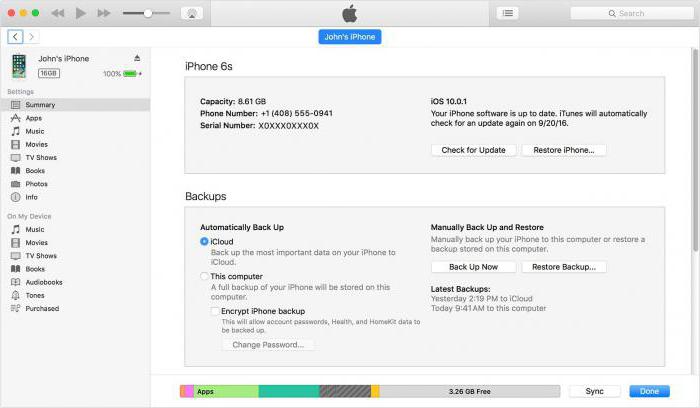
через iTunes
Ще одним досить цікавим і сучасним способом є робота з iTunes. Подібний прийом дозволяє за допомогою мобільного телефону і комп'ютера повернути дані на айфон.
На відміну від попереднього способу, iTunes дозволяє відновлювати інформацію в будь-який час. Нічого надприродного від користувача не потрібно.
Як відновити iPhone з резервної копії iCloud за допомогою iTunes? Пропонується діяти наступним чином:
- Створити копію даних, які планується повернути на смартфон.
- Завантажити та встановити на комп'ютер останню версію iTunes, яка сумісна з тим чи іншим айфоном.
- Підключити мобільний телефон до комп'ютера.
- Запустити iTunes і почекати деякий час.
- Вибрати на панелі управління "Файл" - "Пристрої" - "Відновити з резервної копії".
- Підтвердити операцію і дочекатися її завершення.
Більше ніяких істотних дій не буде потрібно. Тепер ви знаєте, як відновити iPhone з резервної копії iCloud.
без резерву
Іноді буває так, що дані не були скопійовані користувачем. Але їх все одно хочеться відновити. Чи можна так зробити?
Так, але тоді це буде вже не робота з iCloud.Якщо у вас немає резервних копій, можна спробувати повернути інформацію на айфон за допомогою Mac FoneLab. Ця програма працює на MacOS. Воно допомагає швидко відновлювати інформацію без "айклауд".

Висновки і укладання
На цьому можна закінчити.Адже тепер зрозуміло, як відновити iPhone з резервної копії iCloud. Користувачі кажуть, що всі перераховані методи допоможуть втілити задум у життя всього за кілька хвилин.
Якщо не вдається відновити резервну копію iPhone, iCloud тут зазвичай ні до чого. Як випливає з відгуків, при проблемах зазвичай буває необхідно виконати наступні дії:
- включити мобільник в мережу;
- підключити смартфон до Wi-Fi;
- оновити тарифний план сховища;
- натиснути на кнопку "Пропустити" при багаторазовому запрашіваніе пароля від AppleID.
Все залежить від того, яка саме помилказ'явилася при поверненні даних. Зазвичай достатньо або підключитися до Wi-Fi, або підключити смартфон до джерела живлення. Або почекати деякий час - користувачі відзначають, що іноді процес відновлення забирає 30 хвилин. Все залежить від обсягу наявних даних у користувача.
</ P>>